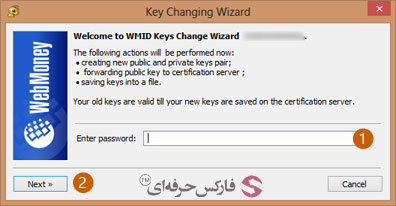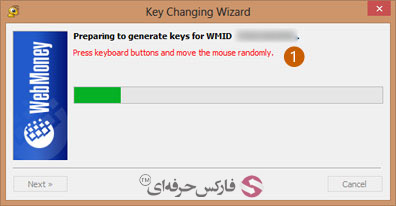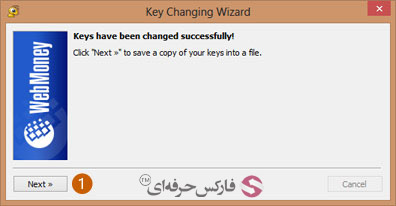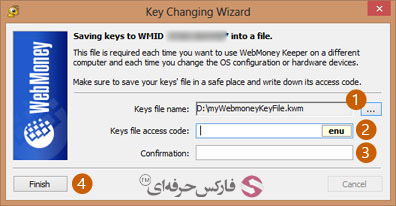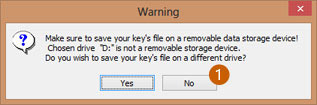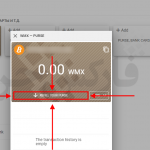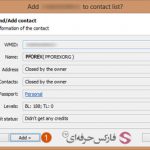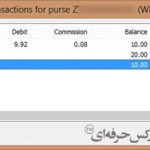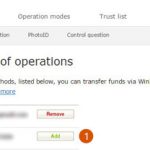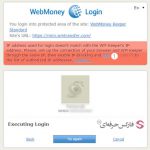بازیابی access code وب مانی
بازیابی Access code وب مانی کلاسیک از طریق سایت وب مانی قابل انجام است. چنانچه شما کد دسترسی یا access code خود را فراموش کرده باشید دیگر فایل کلید وب مانی کلاسیک قابل استفاده نخواهد بود. کد دسترسی شما در سرور وب مانی ذخیره نمی شود و نمی تواند دقیقا کدی که انتخاب کرده اید را به شما یادآوری کند. اما سیستم جدید وب مانی این امکان را می دهد تا چنانچه رمز عبور حساب کلاسیک خود یا اکسس کد و یا فایل کلید خود را از دست داده اید، با طی کردن مراحلی آنها را مجددا بدست آورید. این مراحل سخت و پیچیده نیست. بر خلاف تنها راه گذشته که ایمیل زدن و انتظار برای پاسخ وبمانی بود، در سیستم جدید وب مانی که آموزش آن به صورت جامع نوشته شده است، امکان دریافت فایل کلید و بازیابی پسورد و Access code جدید فراهم شده است. برای خواندن آموزش این موارد به آموزش بازیابی رمز عبور وب مانی مراجعه کنید.
ساخت access code وب مانی
چنانچه برای فایل کلید وب مانی خود کد دسترسی یا Access code تعریف نکرده اید می توانید در قسمت تنظیمات برنامه وب مانی کیپر کلاسیک یا WinPro این کار را انجام دهید و علاوه بر آن مسیر ذخیره سازی و استفاده از فایل کلید وب مانی را تغییر دهید. آموزش این موضوع را در ادامه این متن مطالعه کنید.
در برنامه وب مانی کیپر کلاسیک در ویندوز، از منوی Tools گزینه تنظیمات یا Settings را انتخاب کنید. پنجره تنظیمات نمایش داده می شود که با انتخاب گزینه امنیت یا Security در شماره 1، چیزی مشابه تصویر زیر مشاهده می کنید. با کلیک روی دکمه Change keys در شماره 2، پنجره جدیدی باز خواهد شد.
در پنجره Key Changing Wizard که برای تغییر تنظیمات فایل کلید وبمانی است بایستی رمز یا پسورد خود را وارد کنید. سپس روی دکمه Next در شماره 2 کلیک کنید.
پس از تایید هویت، پنجره جدیدی باز می شود که برای اطمینان از اینکه شما روبات نیستید و به خواست خود دارید تغییرات را ایجاد می کنید، از شما می خواهد کلید های صفحه کلید و ماوس را به صورت تصادفی بزنید تا نوار سبز رنگ به نام برگرس بار یا Progress Bar پر شود و به مرحله بعد منتقل شوید!
پس از مدتی که با پنجره نشان داده شده در بالا مشغول بودید، پنجره جدیدی باز می شود. در پنجره ای که مشابه تصویر زیر است روی دکمه Next در شماره 1 کلیک کنید.
پنجره انتخاب مسیر ذخیره سازی و دریافت اکسس کد یا Access code فایل کلید وب مانی نمایش داده می شود. روبروی کادر Key file name دکمه کوچکی قرار دارد که روی آن فقط سه نقطه نوشته شده است که در شماره 1 ملاحظه می کنید. روی این دکمه کلیک کنید و مسیر و فولدر ذخیره سازی فایل کلید وب مانی کلاسیک خود را انتخاب کنید. در کادر نشان داده شده در شماره 2 بایستی کد دسترسی یا access code مربوط به فایل کلید وب مانی کلاسیک را انتخاب کنید و در کادر شماره 3 برای تایید یا کانفرم آن مجددا این رمز را تکرار کنید. برای اتمام تغییر فایل کلید وب مانی یا keys file روی دکمه Finish در شماره 4 کلیک کنید.
تذکر: چنانچه هنگام انتخاب مسیر ذخیره شدن فایل کلید وب مانی به توصیه کیپر کلاسیک توجه نکنید و درایوی که انتخاب می کنید فلش یا هارد اکسترنال نباشد که به راحتی از کامپیوتر جدا شود و به کامپیوتر دیگری متصل شود (به عبارتی Removable storage device نباشد) وب مانی کیپر کلاسیک به شما هشدار می دهد که آیا می خواهید مسیر دیگری را برای ذخیره این فایل انتخاب کنید؟ که با فشردن دکمه بله مجددا پنجره انتخاب فولدر ذخیره سازی نمایش داده می شود و با کلیک روی دکمه خیر در شماره 1، این پیغام بسته می شود.
تذکر: به خاطر داشته باشید پس از تایید و فشردن دکمه Finish در پنجره Key Changing Wizard حتما پنجره تنظیمات یا Settings که در ابتدا باز کردید را با کلیک روی دکمه Ok در پایین آن تایید کنید.
دانلود جزوه آموزشی ساخت و بازیابی Access Code وبمانی (pdf)
بیشتر بخوانید: آموزش ورود به وب مانی کیپر کلاسیک نصب برنامه وب مانی کیپر کلاسیک مشکل بلاک شدن ip در ورود به وب مانی